

圃場・作業履歴を検索する
圃場履歴検索では、圃場で使用した農薬使用記録、肥料使用記録を表示することができます。指定した範囲における農薬有効成分のカウントもできます。
作業履歴検索では、作物名、作業内容で検索して、カレンダー上に表示することができます。
圃場履歴を検索する
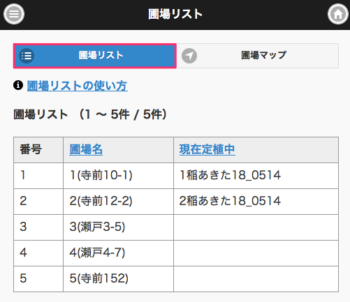
「メニューボタン」→「履歴・ロット検索」→「圃場履歴」を選択すると、圃場リストが表示されます。
「圃場リスト」タブで、リストをタップ(クリック)すると、圃場履歴が表示されます。
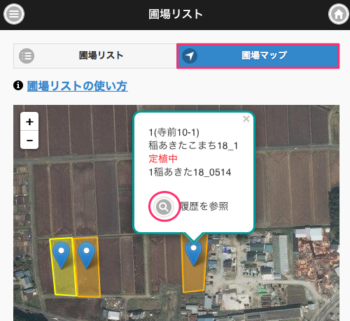
「圃場マップ」タブをタップ(クリック)して、圃場の図形(ポリゴン)またはマーカーをタップ(クリック)すると、圃場に関する情報がポップアップ表示されます。
「履歴を参照」アイコンをタップ(クリック)すると、圃場履歴が表示されます。
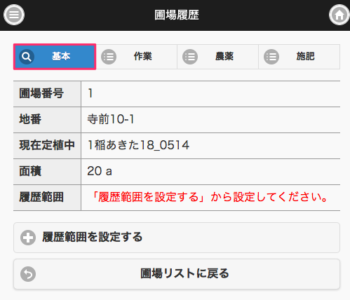
「基本」タブをタップ(クリック)すると、圃場に関する基本情報(圃場番号、地番、定植中の栽培ロット番号、面積)が表示されます。
「履歴範囲を設定する」をタップ(クリック)して、履歴範囲を設定すると、「作業」「農薬」「肥料」タブで使用履歴が表示されるようになります。
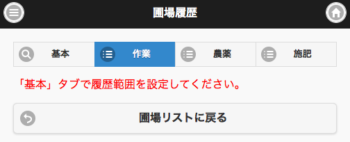
履歴範囲を設定していない場合は、「基本タブで履歴範囲を設定してください。」と表示されます。
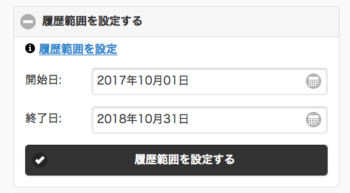
「履歴範囲を設定する」をタップ(クリック)して、履歴範囲を設定します。
「開始日」「終了日」で履歴範囲を設定して、「履歴範囲を設定する」をタップ(クリック)します。
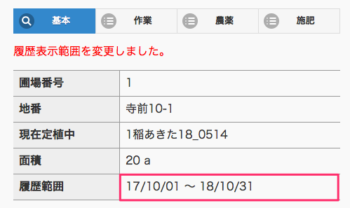
範囲設定に成功すると、「履歴範囲」に範囲が表示されます。
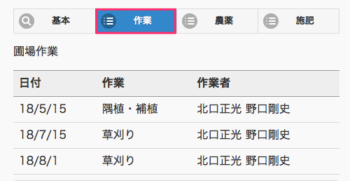
「作業」タブをタップ(クリック)すると、圃場で行った作業(耕起整地、管理、除草など)が表示されます。
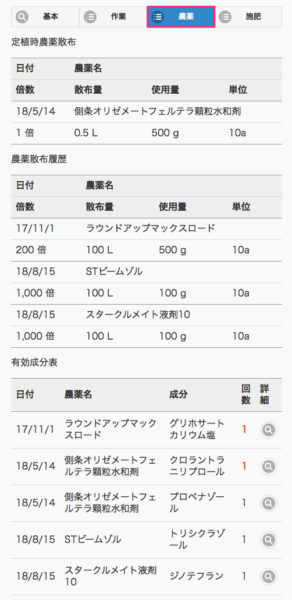
「農薬」タブをタップ(クリック)すると、設定した範囲内に使用した農薬の記録が表示されます。
「有効成分表」では、使用した農薬名、有効成分名、有効成分の使用回数が表示されます。「詳細」アイコンをタップ(クリック)すると、農薬登録情報が表示されます。
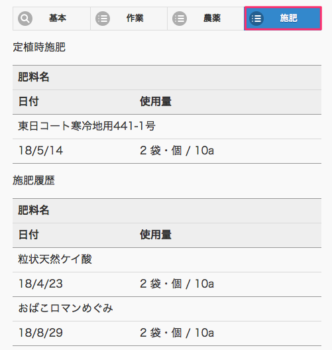
「施肥」タブをタップ(クリック)すると、設定した範囲内に使用した肥料の記録が表示されます。
作業履歴を検索する
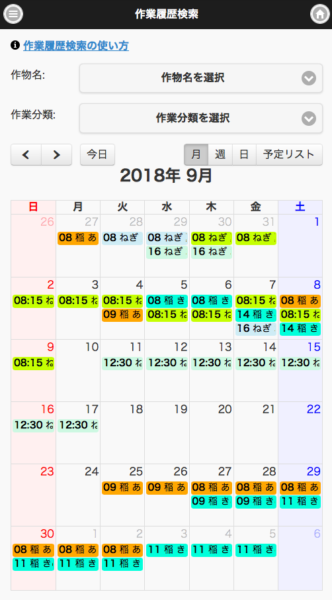
「メニューボタン」→「履歴・ロット検索」→「作業履歴」を選択すると、「作業履歴検索」画面が表示されます。最初は、カレンダー上に全ての作物記録が表示されます。
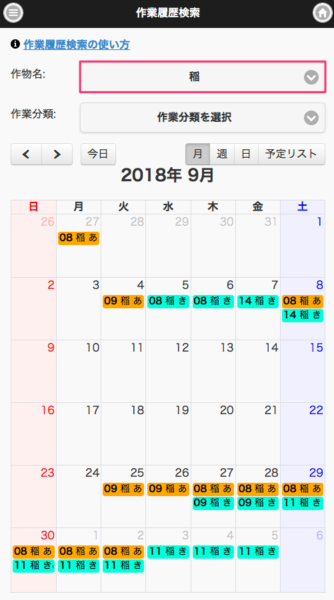
「作物名」で検索したい作物名をリストから選択します。この画面では、作物名で「稲」を選択していますので、カレンダー上には「稲」の作業記録のみが表示されます。
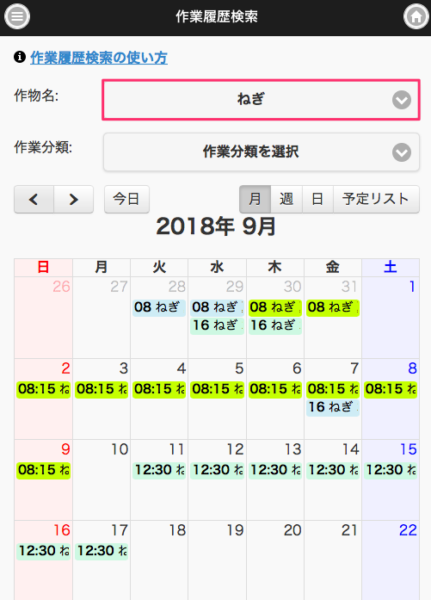
作物名を「ねぎ」に変更すると、カレンダー上には「ねぎ」の作業記録のみが表示されます。
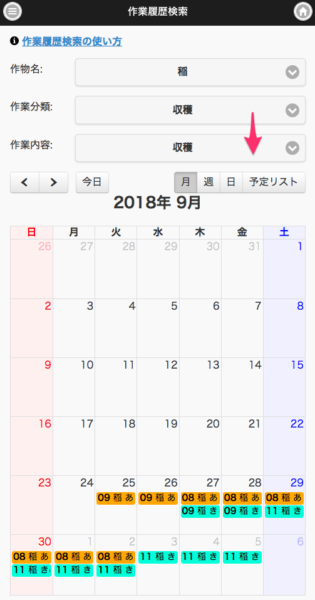
「作業分類」「作業内容」で検索したい作業内容をリストから選択すると、選択した作業内容の記録が表示されます。この画面では、作物名で「稲」を、作業分類で「収穫」を、作業内容で「収穫」を選択していますので、「稲」の「収穫」作業記録がカレンダー上に表示されます。


 検索編【2】農薬、肥料の在庫管理をする | 使い方
検索編【2】農薬、肥料の在庫管理をする | 使い方